SamsungのスマートフォンでGalaxy AIをオフにする方法

Samsung の携帯電話で Galaxy AI を使用する必要がなくなった場合は、非常に簡単な操作でオフにすることができます。 Samsung の携帯電話で Galaxy AI をオフにする手順は次のとおりです。
iPhone の Safari ブラウザでは、Web サイトの設定をカスタマイズして、より快適な体験を実現できます。たとえば、すべての Web サイトまたは個々の Web サイトに対して、テキスト サイズを変更したり、Safari の読み取りモードを使用したり、Safari Web サイトのデスクトップ バージョンを使用したりすることができます。すべての Safari 設定は、さまざまなデバイス間で同期できます。 Safari の Web サイト設定をカスタマイズする手順は次のとおりです。
iPhoneでSafariのウェブサイト設定を調整する方法
ステップ1:
iPhone インターフェースで、「設定」をクリックし、リストの下部にある「アプリケーション」をクリックします。次のインターフェースに移動して、ユーザーはリスト内のSafari アプリケーションをタップします。
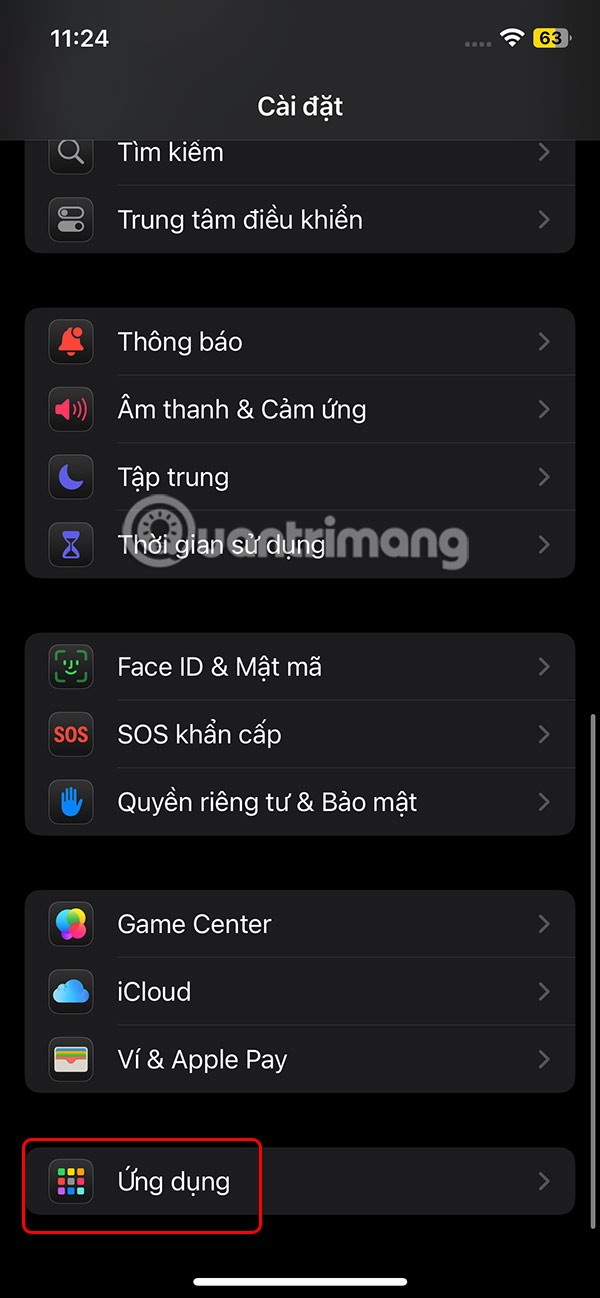
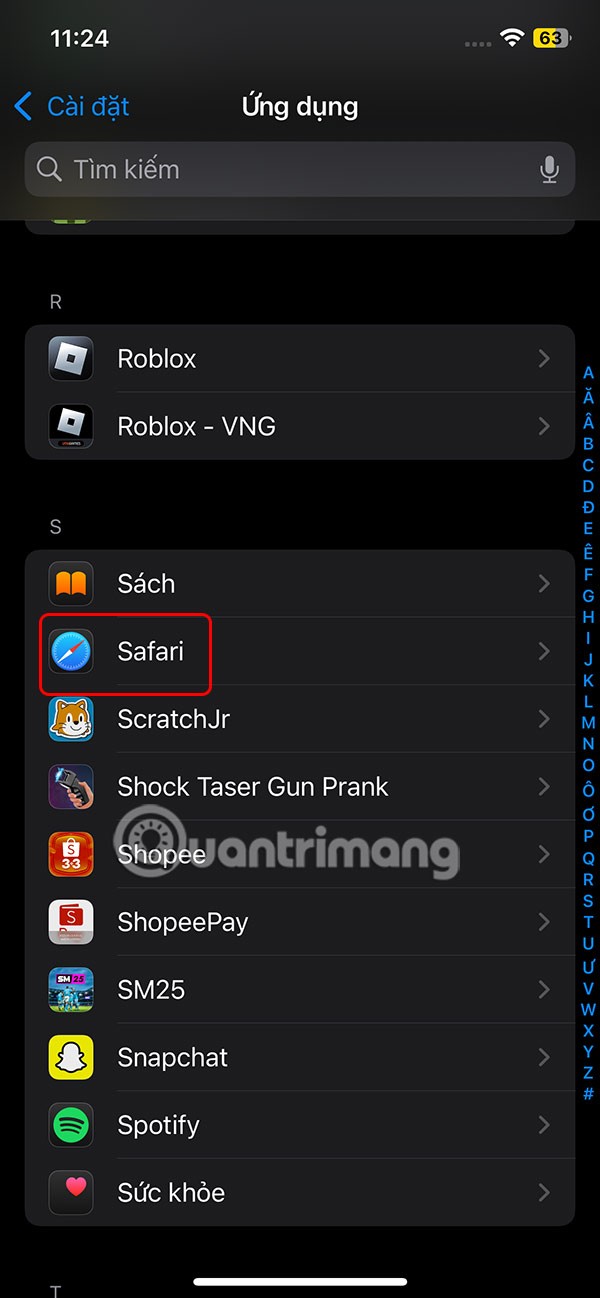
ステップ2:
Safari アプリケーションの設定インターフェースに切り替えて下にスクロールすると、ブラウザでアクセスしたときにすべての Web サイトの一般設定が表示される「Web サイト設定」セクションが表示されます。

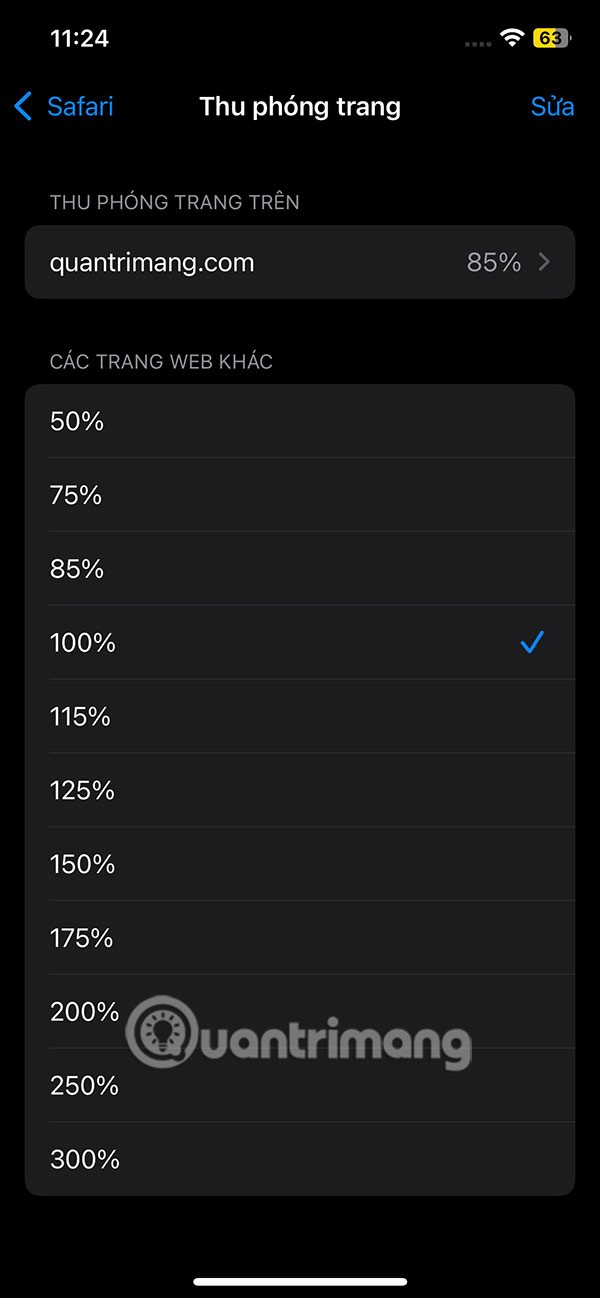
ステップ3:
いくつかの項目をクリックすると、その内容が表示されます (たとえば、Web ページを拡大表示します)。サイト固有の設定がある場合は、「編集」をクリックできます。次に、その特定の Web サイトの設定をクリアするか、「すべての設定をクリア」をクリックします。

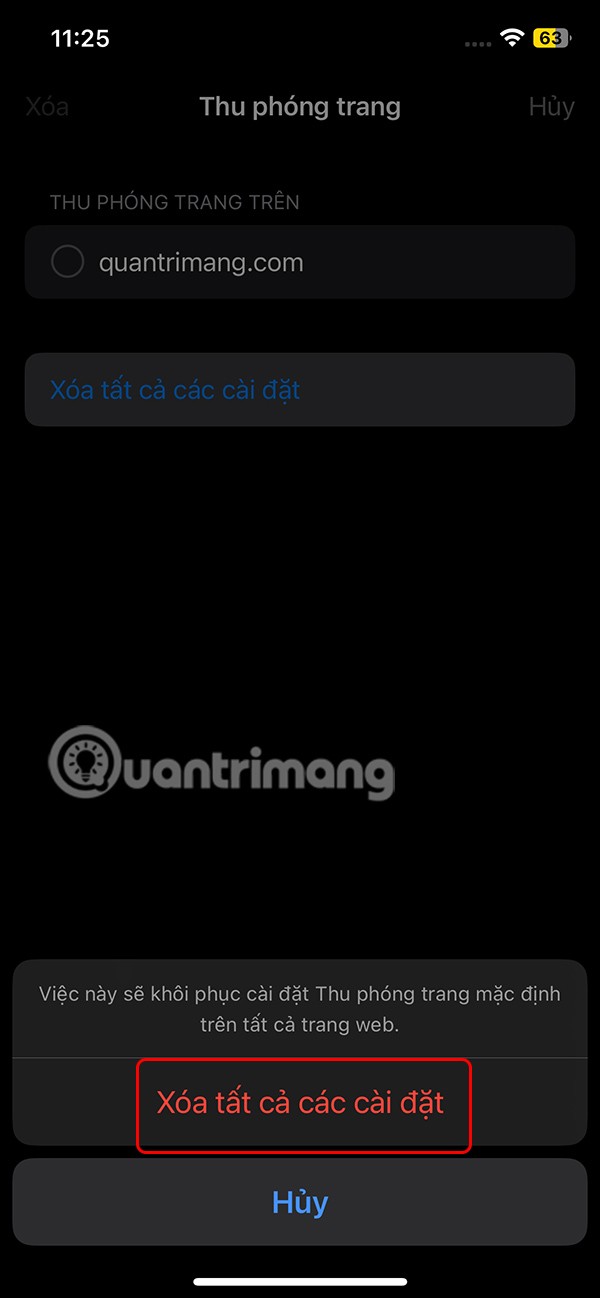
Safari でウェブサイトのその他の設定を編集することもできます。
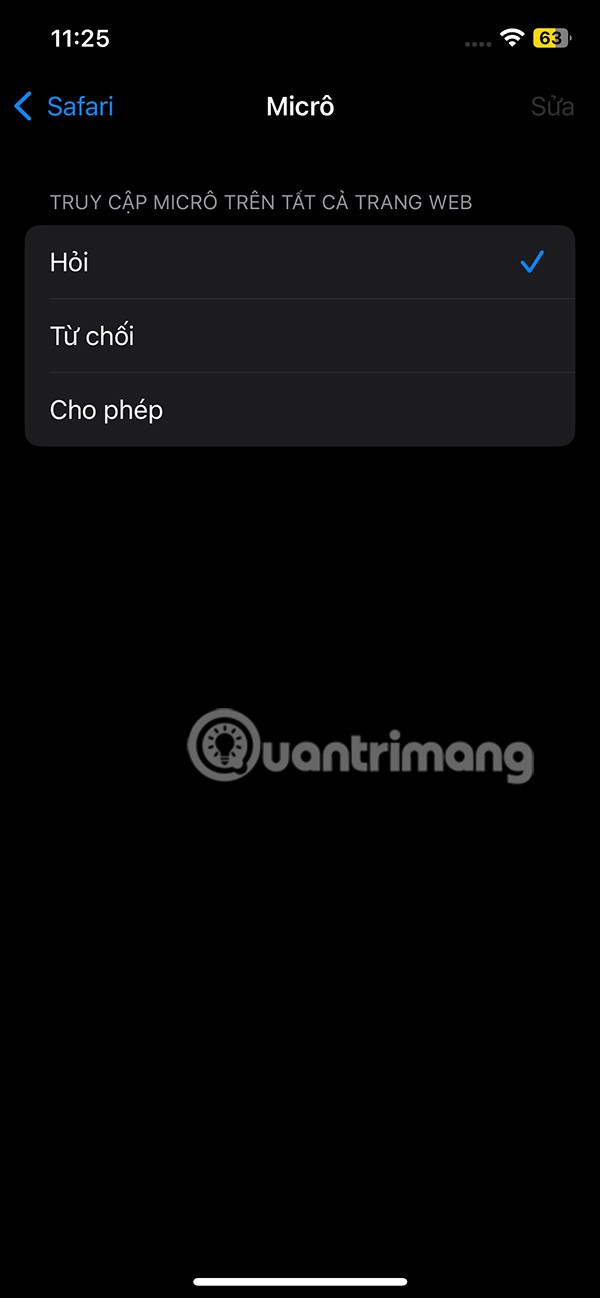
iPhoneのウェブサイトごとにSafariの設定を変更する方法
ステップ1:
まず、Safari で設定を変更したい Web サイトにアクセスします。次に、以下に示すようにメニューアイコンをクリックします。右隅にある3 つのドットのアイコンをクリックし続けます。
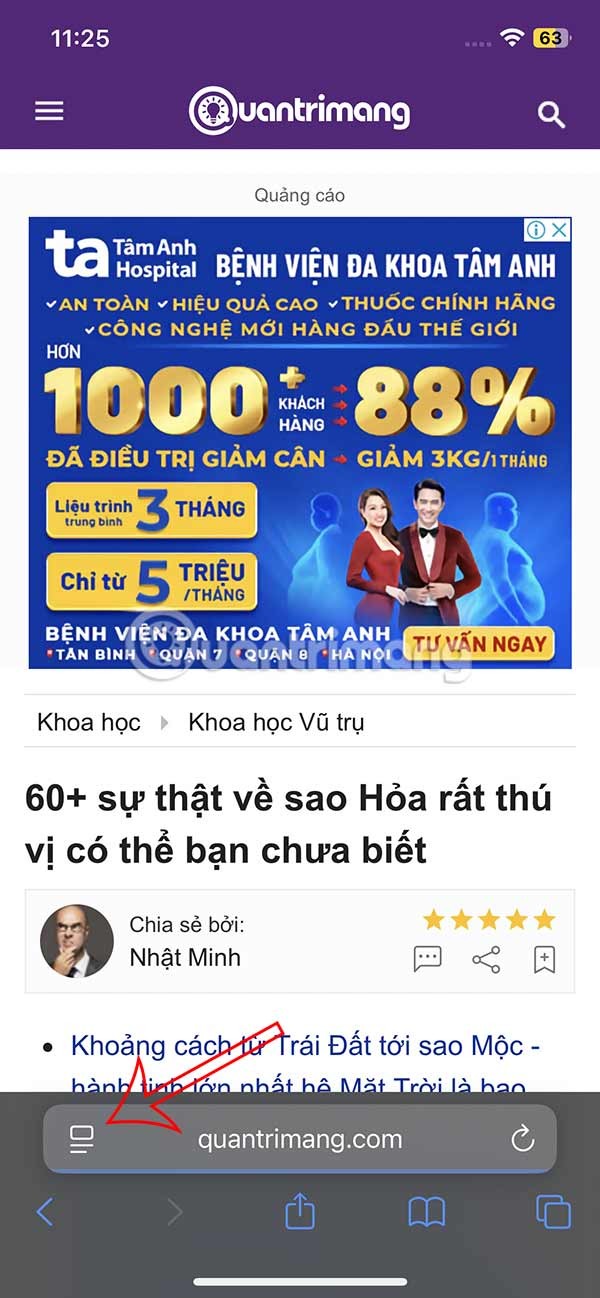

ステップ2:
このサイトの設定インターフェイスが表示されます。 「Web サイト設定」では、この Web サイトの Safari 設定を変更します。各項目をクリックすると、目的のウェブサイトの設定を変更できます。


Appleデバイス間でSafariのウェブサイト設定を同期する方法
Safari のカスタマイズをすべてのデバイス間で同期できます。各デバイスで同じ Apple アカウントにサインインしていることを確認し、Safari の iCloud をオンにして同期してください。
「設定」>「アプリ」>「Safari」に移動し、 「Web サイトの設定」セクションまで下にスクロールして、「デバイス間で共有」をオンにします。

Samsung の携帯電話で Galaxy AI を使用する必要がなくなった場合は、非常に簡単な操作でオフにすることができます。 Samsung の携帯電話で Galaxy AI をオフにする手順は次のとおりです。
InstagramでAIキャラクターを使用する必要がなくなったら、すぐに削除することもできます。 Instagram で AI キャラクターを削除するためのガイドをご紹介します。
Excel のデルタ記号 (Excel では三角形記号とも呼ばれます) は、統計データ テーブルで頻繁に使用され、増加または減少する数値、あるいはユーザーの希望に応じた任意のデータを表現します。
すべてのシートが表示された状態で Google スプレッドシート ファイルを共有するだけでなく、ユーザーは Google スプレッドシートのデータ領域を共有するか、Google スプレッドシート上のシートを共有するかを選択できます。
ユーザーは、モバイル版とコンピューター版の両方で、ChatGPT メモリをいつでもオフにするようにカスタマイズすることもできます。 ChatGPT ストレージを無効にする手順は次のとおりです。
デフォルトでは、Windows Update は自動的に更新プログラムをチェックし、前回の更新がいつ行われたかを確認することもできます。 Windows が最後に更新された日時を確認する手順は次のとおりです。
基本的に、iPhone で eSIM を削除する操作も簡単です。 iPhone で eSIM を削除する手順は次のとおりです。
iPhone で Live Photos をビデオとして保存するだけでなく、ユーザーは iPhone で Live Photos を Boomerang に簡単に変換できます。
多くのアプリでは FaceTime を使用すると SharePlay が自動的に有効になるため、誤って間違ったボタンを押してしまい、ビデオ通話が台無しになる可能性があります。
Click to Do を有効にすると、この機能が動作し、クリックしたテキストまたは画像を理解して、判断を下し、関連するコンテキスト アクションを提供します。
キーボードのバックライトをオンにするとキーボードが光ります。暗い場所で操作する場合や、ゲームコーナーをよりクールに見せる場合に便利です。ノートパソコンのキーボードのライトをオンにするには、以下の 4 つの方法から選択できます。
Windows を起動できない場合でも、Windows 10 でセーフ モードに入る方法は多数あります。コンピューターの起動時に Windows 10 をセーフ モードに入れる方法については、WebTech360 の以下の記事を参照してください。
Grok AI は AI 写真ジェネレーターを拡張し、有名なアニメ映画を使ったスタジオジブリ風の写真を作成するなど、個人の写真を新しいスタイルに変換できるようになりました。
Google One AI Premium では、ユーザーが登録して Gemini Advanced アシスタントなどの多くのアップグレード機能を体験できる 1 か月間の無料トライアルを提供しています。
iOS 18.4 以降、Apple はユーザーが Safari で最近の検索を表示するかどうかを決めることができるようになりました。













